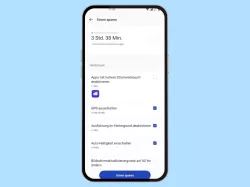Huawei: Akkuverbrauch des Smartphones optimieren
Du fragst dich, warum der Akku so schnell leer ist? Hier zeigen wir, wie man den Akkuverbrauch reduzieren kann.
Von Simon Gralki · Veröffentlicht am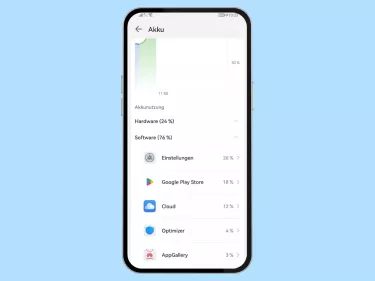
Die Akkueinstellungen auf dem Huawei-Handy bieten verschiedene Optionen zur Akku-Optimierung, um den Akkuverbrauch senken zu können. Hier zeigen wir, welche Funktionen das sind und wo sie zu finden sind, um Akku sparen zu können.
Neben den verschiedenen Modi zum Energiesparen oder für die maximale Leistung bieten die Akkueinstellungen auch verschiedene Optimierungen. Dazu gehört beispielsweise die Anzeige des Akkuverbrauchs durch Apps, der automatische App-Start oder "Smart Charge", was eine optimierte Nachtladung ist, um den Akku zu schonen und so die Lebensdauer zu verlängern. Außerdem kann der Nutzer den intelligenten Akku aktivieren, bei dem der Ladevorgang gestoppt wird, wenn der Akku fast voll ist, was ebenfalls die Lebensdauer des Akkus verlängert, da empfohlen wird, den Ladestand zwischen etwa 30% und 80% zu halten.
Akkuverbrauch reduzieren
Die Akkueinstellungen auf dem Huawei-Handy bieten eine automatische Akkuoptimierung, um den Akkuverbrauch reduzieren zu können. Dabei scannt das System nach möglichen Optimierungen und listet diese auf, um sie einzeln an- und abwählen zu können.
Hinweis: Die Option ist nur sichtbar, wenn es Empfehlungen zur Akkuoptimierung gibt.
Akku-Optimierung von Apps
Mit der Akkuoptimierung für einzelne Apps kann der Nutzer entscheiden, welche Apps automatisch optimiert werden sollen, um den Akkuverbrauch zu senken. Dabei werden Apps oder deren Dienste, die nicht aktiv genutzt werden, optimiert und teilweise die Hintergrundaktivität eingeschränkt.
Hinweis: Obwohl die Verlängerung der Akkulaufzeit wichtig ist, empfehlen wir, Messenger-Apps wie WhatsApp nicht zu optimieren, da Nachrichten möglicherweise verzögert oder erst geladen werden, wenn die App manuell gestartet wird.



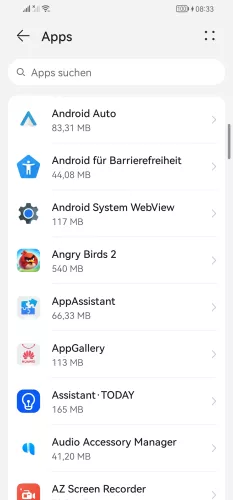

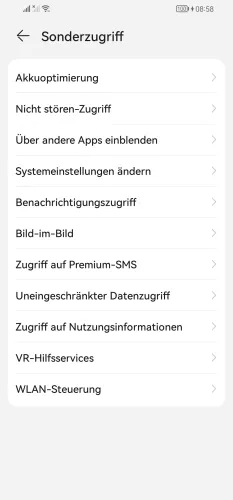

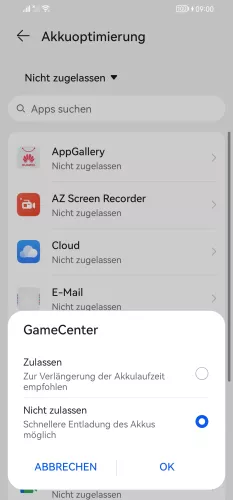
- Öffne die Einstellungen
- Tippe auf Apps
- Tippe auf Apps
- Öffne das Menü
- Tippe auf Sonderzugriff
- Tippe auf Akkuoptimierung
- Wähle eine App
- Wähle Zulassen oder Nicht zulassen und tippe auf OK
Optimierte Nachtladung
Um die Lebensdauer des Akkus zu verlängern, kann man jederzeit das optimierte Laden über Nacht aktivieren. Das intelligente Laden lernt Handy-Nutzung und stoppt den Ladevorgang, wenn der Akkustand 80 % erreicht, um den Akku zu schonen. Das Huawei-Handy lädt dann erst weiter und stellt sicher, dass der Akku voll ist, wenn man das Gerät üblicherweise wieder benutzt.
Hinweis: Smart Charge beziehungsweise das intelligente Aufladen kann unabhängig vom intelligenten Akku aktiviert werden.

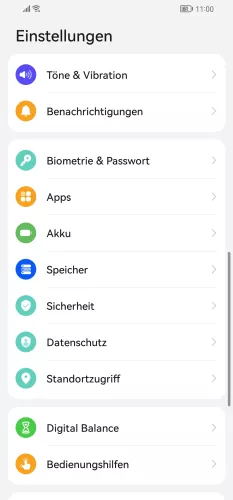

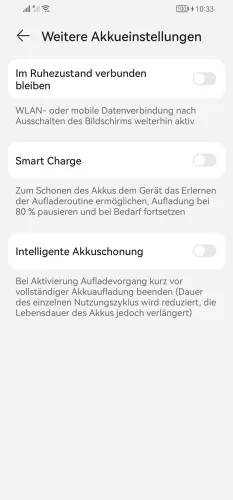
- Öffne die Einstellungen
- Tippe auf Akku
- Tippe auf Weitere Akkueinstellungen
- Aktiviere oder deaktiviere Smart Charge
Intelligente Akkuschonung
Dank der intelligenten Akkukapazität auf dem Huawei-Handy wird der Akku nicht vollständig aufgeladen, sondern nur bis kurz vor der tatsächlichen Kapazität des Akkus, um seine Lebensdauer zu verlängern.

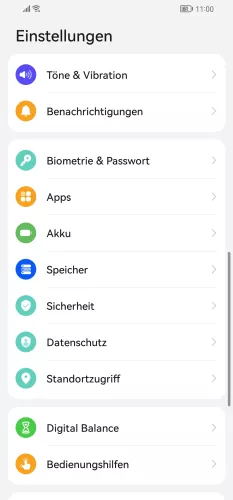

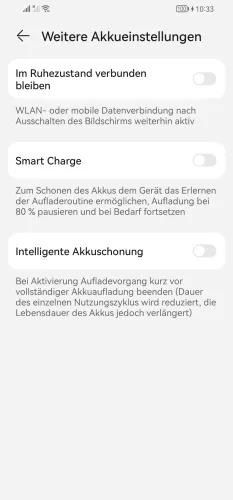
- Öffne die Einstellungen
- Tippe auf Akku
- Tippe auf Weitere Akkueinstellungen
- Aktiviere oder deaktiviere Intelligente Akkuschonung
Akkuverbrauch anzeigen
Wenn sich der Akku des Handys schneller entleert als sonst, kann es nicht schaden, den Akkuverbrauch von Apps zu überprüfen. Dort listet das Huawei-Handy den genauen Akkuverbrauch einzelner Apps seit dem letzten Aufladen auf.
Abhängig von der App und ihrer Nutzung werden die folgenden Statistiken zum Akkuverbrauch in mAh angezeigt:
- Aktivität im Vordergrund / Stromverbrauch
- Aktivität im Hintergrund / Stromverbrauch
Außerdem kann der Nutzer einzelne Apps direkt beenden beziehungsweise einen App-Stopp erzwingen.

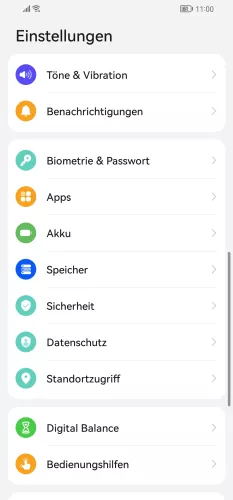


- Öffne die Einstellungen
- Tippe auf Akku
- Wähle eine App
- Falls gewünscht, tippe auf Stoppen
Diese Anleitung gehört zu unserem Huawei Guide, welches dir Schritt für Schritt das Betriebssystem EMUI erklärt.
Häufig gestellte Fragen (FAQ)
Wo kann man den Akkuverbrauch sehen?
Die Akkueinstellungen auf dem Huawei-Handy bieten eine Anzeige des Akkuverbrauchs von Apps. Zusätzlich zum Prozentwert kann man den Akkuverbrauch der Vorderngrund- und Hintergrundaktivität von Apps einsehen. Dafür muss man in den Akku-Einstellungen lediglich eine App im unteren Bereich auswählen.
Was ist Smart Charge?
Smart Charge, auch bekannt als Nachtladung, ist eine Funktion zur Optimierung der Akkuladung. Dabei lernt das System aus dem Tagesablauf und der üblichen Routine, wann das Telefon am nächsten Tag wieder benutzt wird, um es beispielsweise beim nächtlichen Laden zunächst nur zu 80 % aufzuladen und dann erst den Akku zu dem Zeitpunkt der üblichen Handynutzung vollzuladen.